7-Zip Błąd danych podczas rozpakowywania [Poprawka]
![7-Zip Błąd danych podczas rozpakowywania [Poprawka]](https://cdn.thewindowsclub.blog/wp-content/uploads/2024/03/7-zip-data-error-while-extracting-1-640x375.webp)
Czy 7-Zip ciągle wyświetla błąd danych na komputerze z systemem Windows? 7-Zip to popularny archiwizator plików, który umożliwia kompresję lub dekompresję archiwów w różnych formatach. Chociaż jest to świetne narzędzie, czasami wyrzuca błędy. Jednym z takich błędów jest błąd danych. Niektórzy użytkownicy zgłaszali występowanie tego błędu podczas próby wyodrębnienia archiwum w systemie Windows.
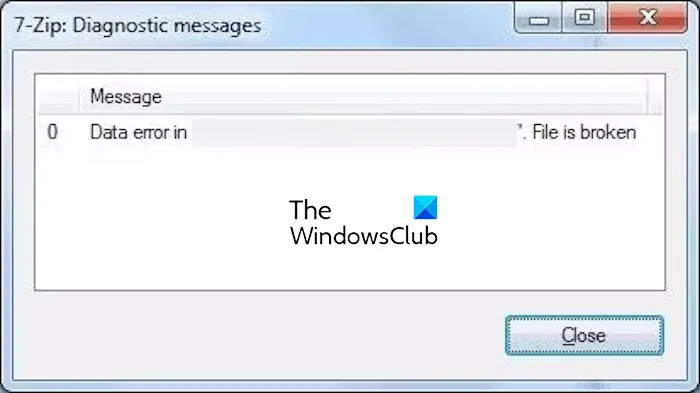
Ten błąd wskazuje na problemy z danymi w źródłowym pliku archiwum. Może być uszkodzony lub zainfekowany wirusem, albo może istnieć inna przyczyna tego błędu. W każdym razie mamy działające poprawki, które pomogą Ci rozwiązać ten błąd. Sprawdź więc poniżej.
Napraw błąd 7-Zip Data podczas wyodrębniania plików w systemie Windows 11/10
Jeśli podczas rozpakowywania archiwum za pomocą 7-Zip w systemie Windows pojawi się błąd danych, skorzystaj z poniższych rozwiązań, aby naprawić błąd:
- Uruchom ponownie 7-Zip lub Windows.
- Sprawdź, czy nie ma infekcji wirusowej.
- Pobierz ponownie archiwum.
- Upewnij się, że hasło jest poprawne, jeśli ma to zastosowanie.
- Napraw archiwum.
- Zainstaluj ponownie 7-Zip.
- Wypróbuj alternatywny program do rozpakowywania plików.
1] Uruchom ponownie 7-Zip lub Windows
Pierwszą rzeczą, którą możesz zrobić, aby naprawić błąd, jest ponowne uruchomienie 7-Zip i sprawdzenie, czy możesz rozpakować archiwum. Jeśli to nie pomoże, spróbuj ponownie uruchomić komputer i sprawdź, czy błąd zniknął.
2] Sprawdź, czy nie ma infekcji wirusowej
Ten błąd może zostać wywołany z powodu infekcji wirusowej na Twoim komputerze. Dlatego też, jeśli dany scenariusz ma zastosowanie, przeskanuj komputer w poszukiwaniu wirusów i złośliwego oprogramowania oraz usuń wykryte zagrożenia z systemu.
3] Pobierz ponownie archiwum
Jeśli archiwum, które próbujesz rozpakować, zostało pobrane z Internetu, może zostać uszkodzone podczas procesu pobierania. Dlatego podczas rozpakowywania za pomocą 7-Zip pojawia się błąd danych. Jeśli więc scenariusz ma zastosowanie, możesz ponownie pobrać problematyczny plik archiwum i spróbować go ponownie rozpakować. Sprawdź, czy błąd został naprawiony, czy nie.
Zobacz: Ścieżka jest za długa. Błąd 0x80010135 podczas rozpakowywania pliku zip .
4] Upewnij się, że hasło jest poprawne, jeśli ma to zastosowanie
Niektórzy użytkownicy zgłaszali otrzymanie komunikatu „ Błędne hasło ” wraz z błędem danych podczas rozpakowywania zaszyfrowanego archiwum. Jeśli pojawi się ten sam komunikat o błędzie, upewnij się, że wprowadziłeś prawidłowe hasło.
5] Napraw archiwum
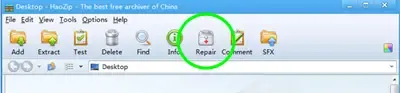
Ponieważ przyczyną błędu może być uszkodzenie archiwum, spróbuj je naprawić i sprawdź, czy błąd został rozwiązany. Istnieje wiele bezpłatnych narzędzi do naprawy ZIP, za pomocą których można odzyskać uszkodzone archiwum. Aby wymienić tylko niektóre, Repair Zip, Zip2Fix, IZArc, Object FIX ZIP i Haozip to kilka dobrych.
Jeśli ten błąd występuje w przypadku uszkodzonego pliku RAR, DataNumen RAR Repair to niezłe oprogramowanie do naprawy uszkodzonego archiwum.
Zobacz: Archiwum ma nieznany format lub jest uszkodzone .
6] Zainstaluj ponownie 7-Zip
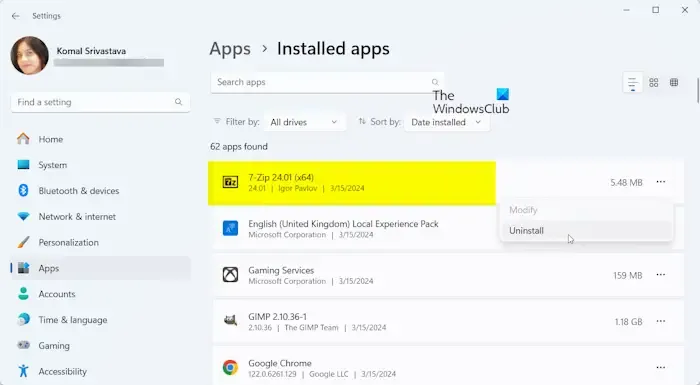
Jeśli błąd nadal się pojawia, może to oznaczać, że instalacja 7-Zip jest uszkodzona lub nieprawidłowa. W takim przypadku możesz spróbować odinstalować i ponownie zainstalować 7-Zip na swoim komputerze, aby naprawić błąd.
Najpierw zamknij 7-Zip i otwórz Ustawienia za pomocą Win + I. Następnie przejdź do karty Aplikacje i kliknij opcję Zainstalowane aplikacje . Teraz przewiń w dół do aplikacji 7-Zip i naciśnij przycisk menu z trzema kropkami. Następnie wybierz opcję Odinstaluj i postępuj zgodnie z wyświetlanymi instrukcjami, aby odinstalować aplikację z komputera.
Po zakończeniu uruchom ponownie komputer, pobierz najnowszą wersję 7-Zip z oficjalnej strony internetowej i zainstaluj ją na swoim komputerze.
Sprawdź, czy błąd danych został już rozwiązany.
7] Wypróbuj alternatywny program do rozpakowywania plików
Jeśli błąd nie zostanie rozwiązany, ostatnią deską ratunku jest użycie alternatywnego oprogramowania w celu wyodrębnienia pliku. Istnieją różne bezpłatne narzędzia do wyodrębniania plików dla systemu Windows, których można używać do wyodrębniania archiwów RAR, ZIP i innych typów archiwów. Extract Now i PeaZip to kilka dobrych rozwiązań. Możesz także skorzystać z bezpłatnych aplikacji ze sklepu Microsoft Store, aby wyodrębnić pliki RAR i inne pliki archiwalne.
Dlaczego nie mogę wyodrębnić plików za pomocą 7-Zip?
Jeśli nie możesz wyodrębnić plików przy użyciu programu 7-Zip w systemie Windows, przyczyną problemu może być wiele przyczyn. Może to być spowodowane uszkodzeniem archiwum. Jeśli próbujesz wyodrębnić archiwum chronione hasłem, może się zdarzyć, że wprowadzisz nieprawidłowe hasło w celu odblokowania archiwum. Ponadto niewystarczająca ilość miejsca na dysku, długie ścieżki plików lub znaki specjalne w nazwach plików oraz używanie przestarzałej wersji 7-Zip mogą powodować ten sam problem.
Jak naprawić uszkodzony plik 7-Zip?
Aby naprawić uszkodzony plik 7-Zip, możesz spróbować użyć aplikacji WinRAR. Zapewnia dedykowaną funkcję naprawy archiwum, która pozwala naprawić uszkodzone archiwa. Może naprawić plik 7Z. Poza tym możesz odzyskać uszkodzony plik 7-Zip, pobierając go ponownie z Internetu.



Dodaj komentarz